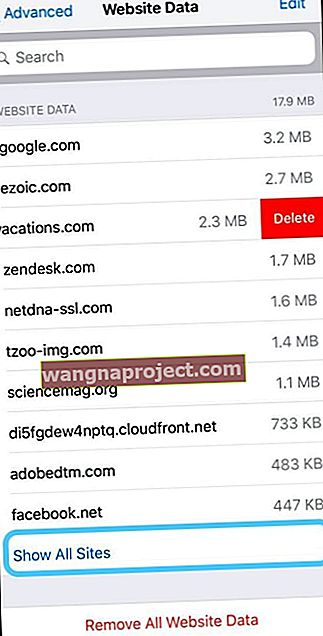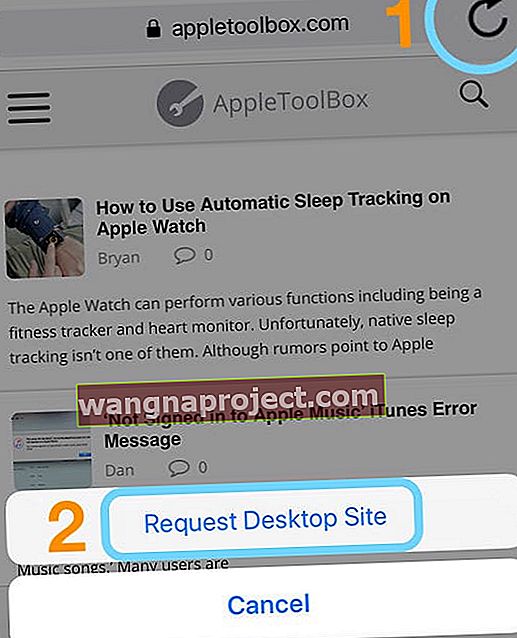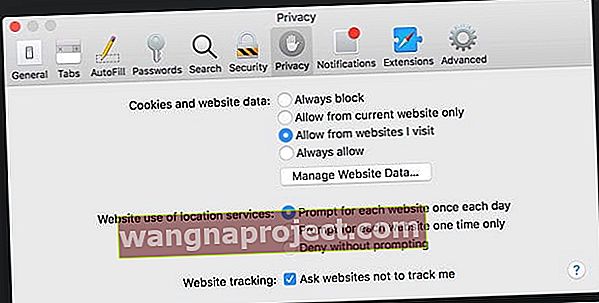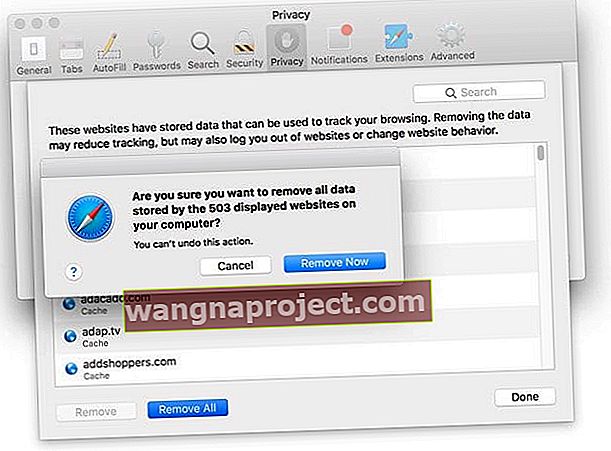Ostatnio, gdy próbuję przeglądać App Store na moim iPhonie, pojawia się komunikat, że istnieje „zbyt wiele przekierowań HTTP (lub HTTPS)”. A potem, pewnego dnia stało się to również w Safari! Więc o co chodzi?
Kilku czytelników informuje nas, że Safari i / lub ich aplikacja App Store nie działa. W szczególności, gdy próbują zalogować się do witryny lub otworzyć aplikację, pojawia się błąd „Safari nie może otworzyć strony, ponieważ wystąpiło zbyt wiele przekierowań!”
Ten błąd może pokazywać zbyt wiele przekierowań HTTP lub przekierowań HTTPS.
Zbyt wiele przekierowań HTTP w App Store dla iOS?
Jeśli całkowicie nie możesz uzyskać dostępu do App Store na swoim urządzeniu z systemem iOS; postępuj zgodnie z poniższymi instrukcjami.
Po wykonaniu każdego kroku sprawdź, czy problem został rozwiązany.
Wymuś zamknięcie aplikacji App Store
- Naciśnij dwukrotnie przycisk ekranu głównego lub przesuń w górę pasek gestów ekranu głównego
- Znajdź podgląd aplikacji dla App Store
- Przesuń w górę podgląd aplikacji App Store z górnej części ekranu

- Uruchom ponownie urządzenie
- Spróbuj ponownie uruchomić aplikację App Store
Jeśli zamknięcie aplikacji App Store nie działa
- Zamknij wszystkie otwarte aplikacje, dwukrotnie naciskając przycisk ekranu głównego lub przesuwając palcem w górę paska gestów w domu
- Przesuń palcem w górę z górnej części ekranu, aby wyświetlić wszystkie podglądy aplikacji
- Rób to, aż wszystko, co zobaczysz, to ekran główny
Wyloguj się i wróć do iTunes i App Store
- Otwórz Ustawienia> iTunes i sklepy z aplikacjami
- Stuknij swój Apple ID

- Wybierz Wyloguj się
- Stuknij Zaloguj się
Jeśli wylogowanie się i ponowne zalogowanie nie pomoże
- Wróć do Ustawienia> iTunes i App Store
- Wyloguj się ponownie ze swojego Apple ID
- Otwórz App Store
- Spróbuj pobrać wszystko za darmo
- Gdy zostaniesz poproszony o podanie swojego Apple ID, zignoruj tę wiadomość i zamiast tego otwórz ponownie Ustawienia> iTunes i App Store i zaloguj się za pomocą swojego Apple ID
Wymuś ponowne uruchomienie iDevice
- Na iPadzie bez przycisku Home i iPhone'ach 8 lub nowszych: naciśnij i szybko zwolnij przycisk zwiększania głośności. Naciśnij i szybko zwolnij przycisk zmniejszania głośności. Następnie naciśnij i przytrzymaj przycisk boczny / górny / zasilania, aż urządzenie uruchomi się ponownie

- Na telefonie iPhone 7 lub iPhone 7 Plus: naciśnij i przytrzymaj przycisk boczny i przycisk zmniejszania głośności przez co najmniej 10 sekund, aż zobaczysz logo Apple

- Na telefonie iPhone 6s lub starszym, iPadzie z przyciskiem Początek lub iPodzie touch: naciśnij i przytrzymaj przyciski Początek i Górny (lub Boczny) przez co najmniej 10 sekund, aż zobaczysz logo Apple

Zbyt wiele przekierowań HTTP w Safari na iOS?
Wymuś zamknięcie aplikacji Safari
- Naciśnij dwukrotnie przycisk ekranu głównego lub przesuń w górę pasek gestów ekranu głównego
- Znajdź podgląd aplikacji dla Safari
- Przesuń w górę podgląd aplikacji Safari z górnej części ekranu

- Uruchom ponownie urządzenie
- Spróbuj ponownie uruchomić aplikację Safari
Jeśli zamknięcie aplikacji Safari nie działa
- Zamknij wszystkie otwarte aplikacje, dwukrotnie naciskając przycisk ekranu głównego lub przesuwając palcem w górę paska gestów w domu
- Przesuń palcem w górę z górnej części ekranu, aby wyświetlić wszystkie podglądy aplikacji
- Rób to, aż wszystko, co zobaczysz, to ekran główny
Wyczyść pamięć podręczną Safari
- Otwórz Ustawienia> Safari
- Wybierz opcję Wyczyść historię i dane witryny

- W tym samym menu ustawień Safari przewiń w dół do opcji Zaawansowane
- Wybierz dane witryny
- Przeciągnij każdą witrynę, aby usunąć pojedynczo, lub dotknij opcji Usuń wszystkie dane witryny, aby usunąć wszystkie dane naraz
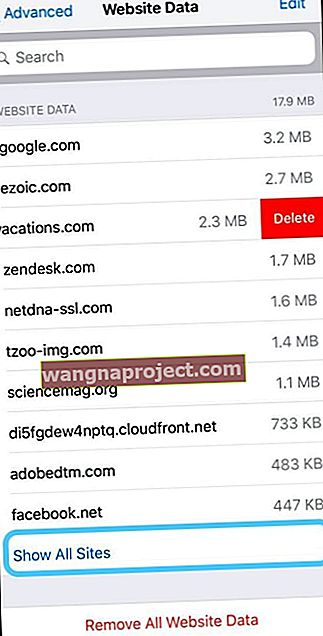
Jeśli wyczyszczenie pamięci podręcznej Safari nie pomogło
- Idź do Ustawienia> Safari
- Przewiń do sekcji Prywatność i bezpieczeństwo
- Zezwól na pliki cookie, wyłączając opcję Blokuj wszystkie pliki cookie

Tymczasowo wyłącz ustawienie Zapobiegaj śledzeniu między witrynami
Poproś o witrynę Safari na komputery
- Na dokładnej stronie, na której pojawia się błąd przekierowania, dotknij i przytrzymaj ikonę odświeżania
- Wybierz opcję Poproś o witrynę na komputery stacjonarne
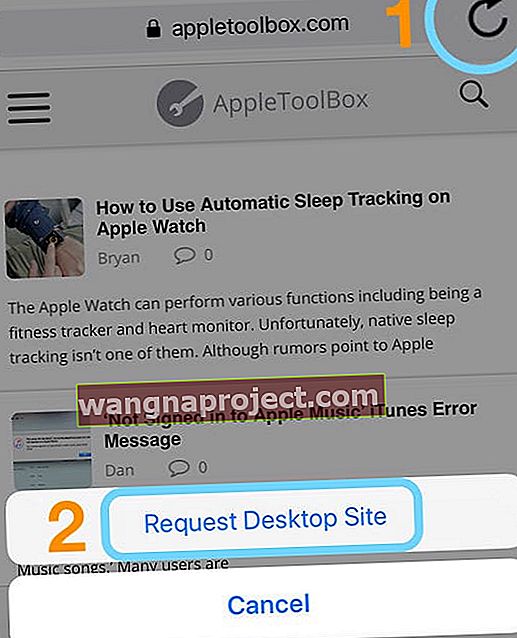
- Inną opcją jest dotknięcie przycisku Udostępnij

- I wybierz opcję Poproś o witrynę na komputery stacjonarne z arkusza udostępniania

Dlaczego Netflix mówi „nie mógł otworzyć strony, zbyt wiele przekierowań”?
Niektórzy użytkownicy zgłosili, że napotykają ten sam błąd w aplikacji Netflix
W przypadku urządzeń z systemem iOS
- Na ekranie głównym dotknij Ustawienia
- Przewiń w dół i dotknij Safari
- W obszarze Prywatność i bezpieczeństwo wyłącz opcję Blokuj wszystkie pliki cookie
- Wróć do wiadomości e-mail i spróbuj ponownie użyć linku do resetowania hasła
Dla komputerów Mac
- Przejdź do Safari> Preferencje
- Wybierz Prywatność
- W sekcji Pliki cookie i dane witryn internetowych wybierz Zarządzaj danymi witryn
- Wyszukaj Netflix
- Wybierz Usuń
- Stuknij Usuń teraz
- Po usunięciu danych witryny Netflix zamknij Safari i spróbuj ponownie Netflix
Zbyt wiele przekierowań HTTP w Safari na Maca?
- Otwórz Safari
- Wybierz Safari> Preferencje

- Kliknij ikonę Prywatność
- Kliknij Zarządzaj danymi witryny
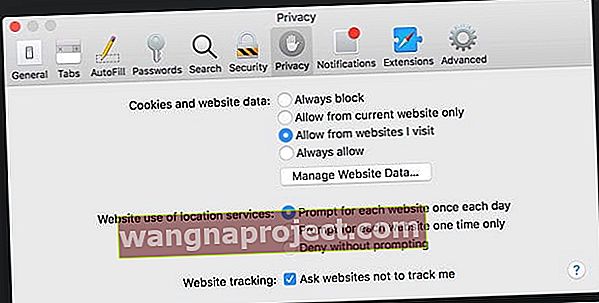
- Stuknij opcję Usuń wszystko lub użyj pola wyszukiwania, aby znaleźć nazwę witryny przekierowującej, a następnie wybierz witrynę i kliknij opcję Usuń teraz
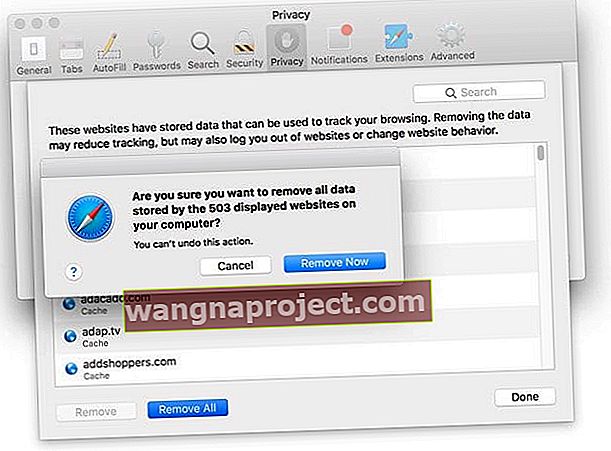
- Kliknij Gotowe, a następnie zamknij preferencje Safari